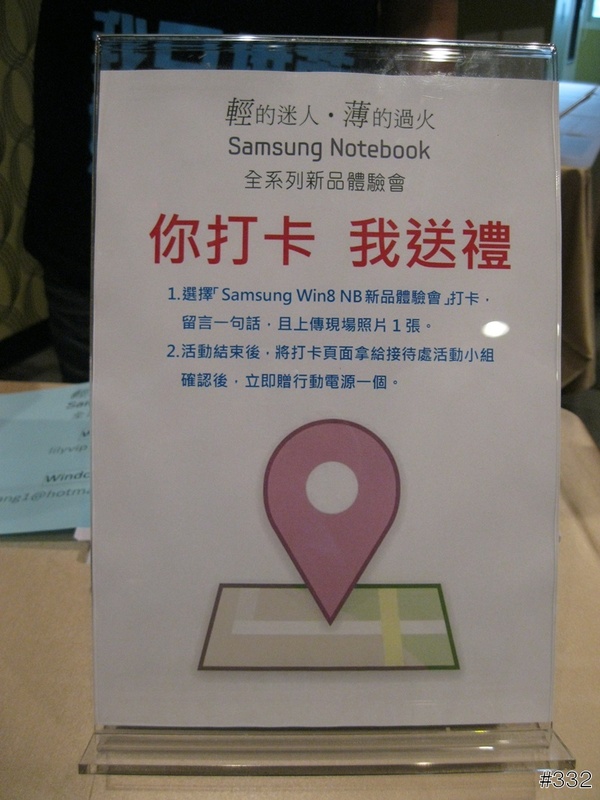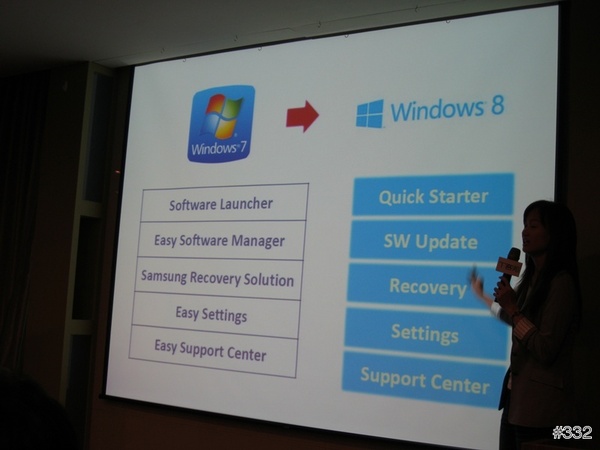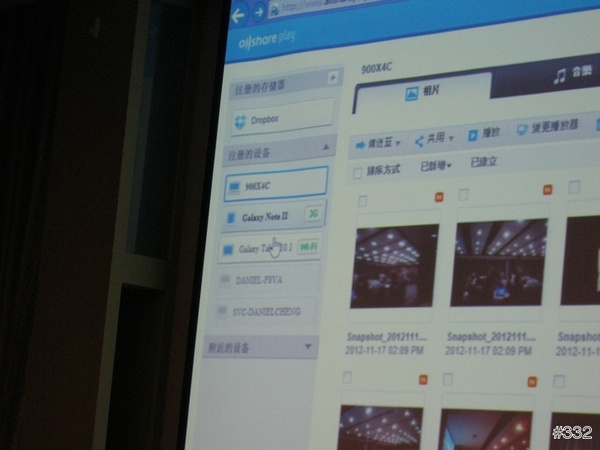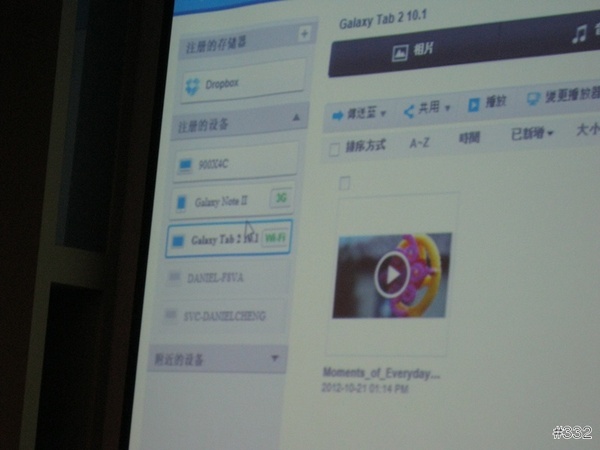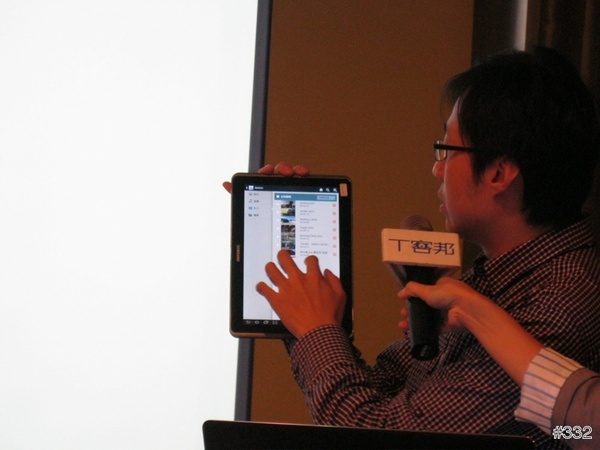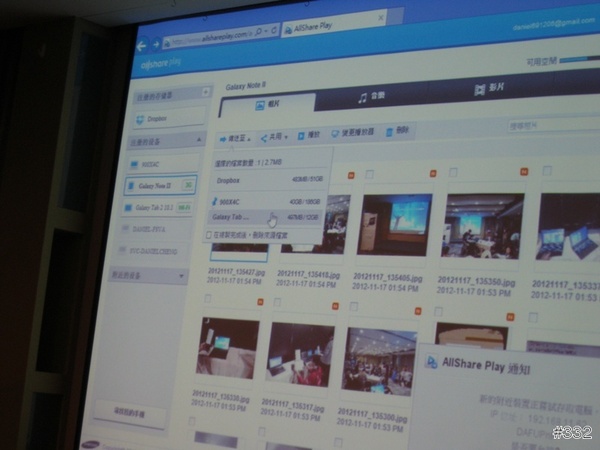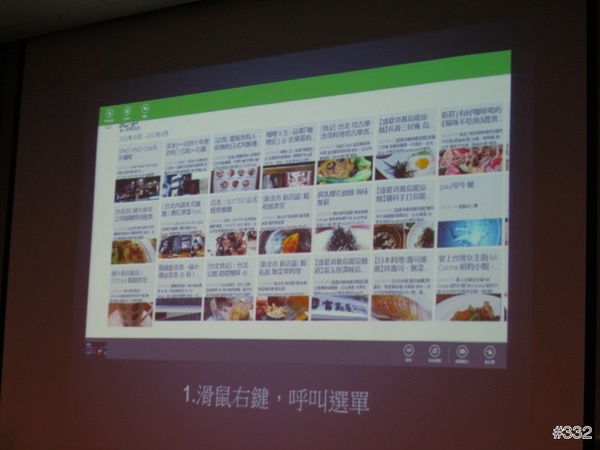繼上一回有幸可以參加T客邦的活動,
這一次也[再接再厲]的報名這一回合的[《輕的迷人 薄的過火 Samsung Windows 8系列筆電》體驗會活動,
也很幸運的[中選了],
所以就會有這一篇的文章被寫出來!
[謎之音:因為我還想在參加下一回的活動,不過寫完之後會得罪方丈嗎?]
由於第一次到訪[莉蓮會館],
還跑到隔壁的餐廳去報到!(≧▽≦)
▼人家的服務小姐還很親切的指引我到隔壁去搭電梯上2F,
▼體驗會現場的門口有一個明顯的立牌,
▼報到櫃檯還是有[打卡]的活動,
▼Family Story[只與你的家人摯友分享的專屬空間],
▼AllShare Play[無論你在那裡,隨時可取得你要的檔案],
▼筆電有附上JAMIE OLIVER'S[傑米‧奧利佛]的食譜,
◆[重點演練]:AllShare Play在不同的裝置上共享資源,
▼這個頁面上有[注冊的存儲器:Dropbox,雲端上的儲存空間],
[注冊的設備:
1.現場接著投影機的Samsung筆電900X4C,
2.Galaxy NoteⅡ(使用3G連網),
3.Galaxy Tab2 10.1(使用WiFi)]
▼講師手上的Tab2 10.1的畫面上有一個以上的影片檔可以點選,
▼這個頁面上有[在AllShare Play的環境底下],
現場的900X4C與Galaxy NoteⅡ與Galaxy Tab2 10.1都有連網的情形下,
在900X4C上操作NoteⅡ去讀取放在NoteⅡ上所拍攝的體驗會的照片,
可以傳送至1.Dropbox、2.900X4C、3.Galaxy Tab2 10.1等三個有連網的設備上,
最底下還有[❒在複製完成後,刪除來源檔案]的選項。
透過這項功能[AllShare Play],
如果出門在外,
剛好有一個檔案存放在其他有注冊的設備[裝置]上,
而此注冊的設備[裝置]有連網[並且有登入AllShare Play的環境底下],
可以使用AllShare Play去存取檔案,
讓你出門在外,
也可以使用[安全的連線]來存取自己的檔案。
▼畫面的左邊[使用應用程式的歷程,並要包含三個Samsung為Windows 8開發的程式]
[會後心得:]
透過[趣味競賽]真的讓人可以讓與會的我,
更融會貫通講師們在課堂上所講解的各種密技,
更透過最後一個階段的[Q&A與真心話大聲公]的過程,
也讓我更了解Samsung筆電的種類與確認自己的採購需求,
算是收獲滿滿的體驗會活動。